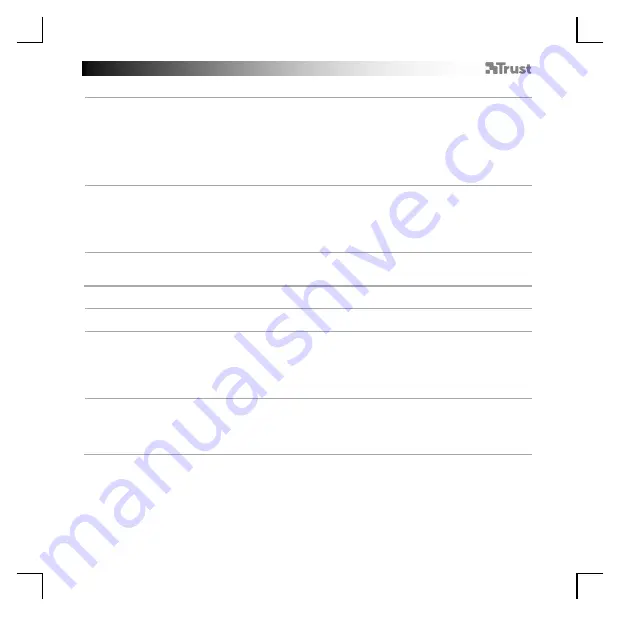
GXT 155 Gaming Mouse - USER’S MANUAL
40
Nastavení maker
8.
a
b
c
Vytvo
ř
ení makra.
( Uložení k om binace k láves v sof t w ar u.)
-
P
ř
ejd
ě
te na kartu „General“ [ „Obecné”] .
- Klikn
ě
te na tla
č
ítko, ke kterému si p
ř
ejete makro p
ř
i
ř
adit.
- P
ř
eje
ď
te p
ř
es „Macro“ [ „Makro”] .
- Klikn
ě
te na „Macro Manager“ [ „Správce maker“] .
- Kliknutím na „New“ [ „Nové“] vytvo
ř
te nové makro.
- Zadejte název nového makra.
- Klikn
ě
te na „OK“.
9.
a
b
c
Záznam maker.
- Vyberte vytvo
ř
ené makro.
- Klikn
ě
te na tla
č
ítko pro záznam a spus
ť
te nahrávání požadované kombinace kláves.
- Po dokon
č
ení vytvo
ř
ení makra, klikn
ě
te na tla
č
ítko Stop.
- Pomocí nabídky umíst
ě
né vpravo je možné (po záznamu) p
ř
idávat další
č
innosti myši.
- Po vytvo
ř
ení maker zav
ř
ete „Macro manager“ [ „Správce maker“] .
P
ř
i
ř
azení maker.
- Makro p
ř
i
ř
adíte provedením kroku 8 a/ b a volbou požadovaného makra ze seznamu funkcí.
- Klikn
ě
te na „Apply“ [ „Použít”]
Prob
ě
hne aktualizace myši.
Profilová nastavení
10.
a
Výb
ě
r profilu
- Kliknutím na požadovaný profil vyberte jeden z 5 profil
ů
.
10.
a
b
Uložení nebo na
č
tení vlastního nastavení
- Kliknutím na „Save as“ [ „Uložit jako”] uložíte nastavení, a kliknutím na „Load File“ [ „Na
č
íst soubor“]
na
č
tete nastavení.
- Zadejte název pro nastavení myši nebo zvolte požadovaný profil, který si p
ř
ejete na
č
íst.
- Klikn
ě
te na „Save/ Open“ [ „Uložit/ Otev
ř
ít“] .
- Nastavení myši je nyní uloženo/ na
č
teno.
11.
a
b
Obnovení výchozích nastavení
- Všechny profily resetujete kliknutím na „Reset All“ [ „Resetovat vše“] .
- Kliknutím na „Restore” [ „Obnovit“] obnovíte 1 profil (aktuáln
ě
vybraný profil).
- Všechna nastavení zrušíte kliknutím na tla
č
ítko „OK“.
- Klikn
ě
te na „Apply“ [ „Použít”]
Prob
ě
hne aktualizace myši.
















































